win10鼠标移动自动画虚线框怎么回事 win10鼠标移动出现虚线框如何解决
更新时间:2023-12-19 16:04:24作者:qiaoyun
近日有不少用户在使用win10系统的时候,反映说遇到了这样一个奇怪的现象,就是鼠标移动时,都会自动画虚线框然后被拖动,许多人遇到这样的问题都不知道是怎么回事,该怎么办呢, 如果你有遇到一样情况的话,那就跟着笔者一起来看看win10鼠标移动出现虚线框的解决方法。
方法如下:
1、在win10系统桌面上,右键单击“此电脑”选择属性。
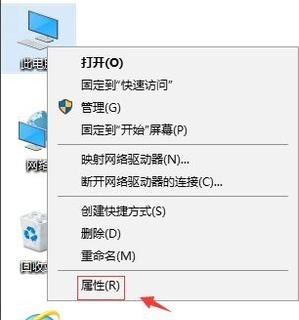
2、然后点击“高级系统设置”。
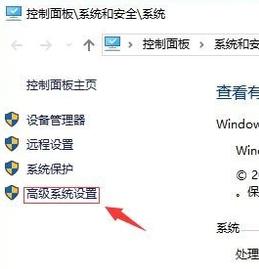
3、在系统属性中点击“高级”选项,再点击下面的“设置”。
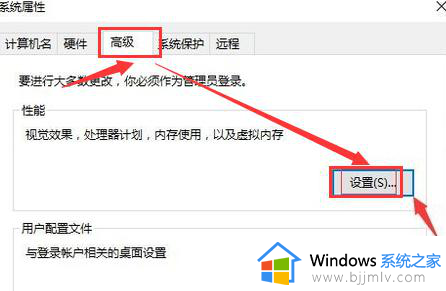
4、然后在视觉效果选项,把“在桌面上为图标标签使用阴影”打勾,再点击应用和确定。
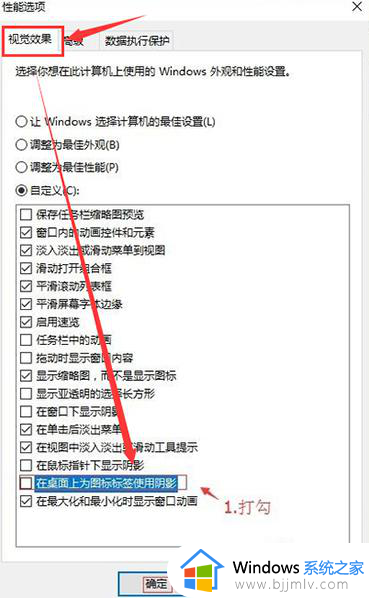
5、最后返回win10系统桌面,进入开始菜单,随后电脑重启即可。
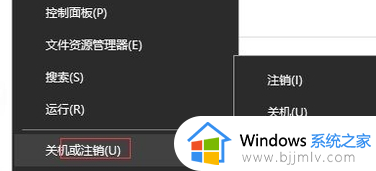
以上给大家介绍的就是win10鼠标移动自动画虚线框的详细解决方法,有遇到一样情况的用户们可以参考上面的方法步骤来进行解决吧。
win10鼠标移动自动画虚线框怎么回事 win10鼠标移动出现虚线框如何解决相关教程
- win10桌面图标不能移动怎么办 win10 桌面图标 移动不了如何解决
- win10怎么让鼠标自动点击 win10如何让鼠标自动点击
- win10无线鼠标间歇性卡顿怎么回事 win10无线鼠标时不时卡一下如何解决
- win10鼠标卡顿有拖拽感怎么回事 win10鼠标移动有拖拽感处理方法
- win10双屏幕鼠标移动不过去怎么办 win10双屏幕鼠标跨屏过不去如何解决
- win10左键移动不了桌面图标怎么办 win10鼠标左键拖动不了桌面图标解决方法
- win10桌面图标移动不了怎么办 win10电脑图标不移动解决方法
- win10无线鼠标卡顿怎么办 win10用无线鼠标卡顿解决方法
- 鼠标拖不动文件怎么回事win10 win10鼠标无法拖动文件如何解决
- win10死机鼠标能动为什么 windows10死机鼠标能动如何解决
- win10如何看是否激活成功?怎么看win10是否激活状态
- win10怎么调语言设置 win10语言设置教程
- win10如何开启数据执行保护模式 win10怎么打开数据执行保护功能
- windows10怎么改文件属性 win10如何修改文件属性
- win10网络适配器驱动未检测到怎么办 win10未检测网络适配器的驱动程序处理方法
- win10的快速启动关闭设置方法 win10系统的快速启动怎么关闭
win10系统教程推荐
- 1 windows10怎么改名字 如何更改Windows10用户名
- 2 win10如何扩大c盘容量 win10怎么扩大c盘空间
- 3 windows10怎么改壁纸 更改win10桌面背景的步骤
- 4 win10显示扬声器未接入设备怎么办 win10电脑显示扬声器未接入处理方法
- 5 win10新建文件夹不见了怎么办 win10系统新建文件夹没有处理方法
- 6 windows10怎么不让电脑锁屏 win10系统如何彻底关掉自动锁屏
- 7 win10无线投屏搜索不到电视怎么办 win10无线投屏搜索不到电视如何处理
- 8 win10怎么备份磁盘的所有东西?win10如何备份磁盘文件数据
- 9 win10怎么把麦克风声音调大 win10如何把麦克风音量调大
- 10 win10看硬盘信息怎么查询 win10在哪里看硬盘信息
win10系统推荐